Opera - это популярный браузер, предлагающий пользователю широкие возможности настройки и расширения функционала. Одной из особенностей Opera является возможность активировать флаги, которые позволяют получить доступ к экспериментальным функциям и настроить браузер под свои нужды.
Активация флагов предоставляет возможность улучшить производительность и безопасность браузера, а также расширить его функциональные возможности. Некоторые из флагов могут потребовать перезапуска браузера для применения изменений, поэтому перед активацией необходимо сохранить все открытые вкладки и данные.
Для того чтобы активировать флаги Opera, необходимо ввести в адресную строку браузера следующую команду: opera://flags. После этого откроется страница с настройками, где вы сможете найти список доступных флагов и их описания. Для активации флага, достаточно щелкнуть по нему и выбрать нужную опцию в выпадающем меню.
Однако не стоит забывать, что экспериментальные функции могут быть нестабильными и неполноценно работать, поэтому активацию флагов следует проводить на свой страх и риск. Перед использованием новых функций, рекомендуется внимательно прочитать описание и рекомендации по активации каждого флага.
Получение доступа к дополнительным функциям
Opera предлагает возможность настроить различные флаги, что позволяет расширить функциональные возможности браузера. С помощью этих флагов вы можете получить доступ к экспериментальным функциям и опциям, которые еще не включены в стандартную версию Opera. В этом разделе вы найдете информацию о том, как получить доступ к дополнительным функциям через настройку флагов Opera.
Чтобы получить доступ к дополнительным функциям, вам необходимо открыть страницу настроек Opera, введя в адресной строке браузера opera://flags/ и нажав Enter. Это откроет страницу со списком всех доступных флагов. Здесь вы можете включить или отключить определенные функции, которые вас интересуют.
Когда вы откроете страницу opera://flags/, вам будет доступен поиск по флагам. Это удобно, если вы знаете название интересующего вас флага. Введите название флага в поле поиска, и страница автоматически отфильтрует результаты, показывая только те флаги, которые соответствуют вашему запросу. Вы также можете использовать клавиши со стрелками вверх и вниз, чтобы перемещаться по списку результатов.
Когда вы найдете нужный флаг, щелкните на нем, чтобы открыть его настройки. Здесь вы сможете включить или отключить функцию, а также узнать больше информации о ней. После внесения изменений необходимо перезапустить браузер, чтобы изменения вступили в силу.
Важно помнить, что экспериментальные функции могут быть нестабильными или неполноценно реализованными, поэтому будьте осторожны при их использовании. Некоторые функции могут потребовать дополнительной настройки или активации перед использованием.
Если вы встретите проблемы при использовании определенного флага, вы всегда можете вернуться на страницу opera://flags/ и отключить эту функцию. Также рекомендуется регулярно обновлять браузер Opera, чтобы быть в курсе последних изменений и исправлений. В целом, настройка флагов Opera предлагает возможность получить доступ к дополнительным функциям и опциям, которые могут сделать ваш опыт использования браузера еще более удобным и интересным.
Установка и настройка Opera
Установка Opera
Шаг 1: Перейдите на официальный сайт Opera (https://www.opera.com/ru).
Шаг 2: Нажмите кнопку "Скачать бесплатно".
Шаг 3: Дождитесь завершения загрузки файла установщика.
Шаг 4: Запустите файл установщика Opera и следуйте инструкциям на экране для завершения установки.
Основные настройки Opera
- Язык интерфейса: Вы можете изменить язык интерфейса Opera, выбрав соответствующий вариант в настройках браузера.
- Домашняя страница: Определите страницу, которая будет открываться при запуске Opera. Для этого укажите URL страницы в настройках браузера.
- Тема: Измените внешний вид Opera, выбрав одну из доступных тем в настройках браузера.
- Видимость панели закладок: Отобразите или скройте панель закладок в настройках браузера.
- Блокировка рекламы: Активируйте встроенный блокировщик рекламы, чтобы избавиться от назойливых объявлений при просмотре веб-страниц.
- Поисковые системы: Добавьте или удалите поисковые системы по вашему выбору в настройках браузера.
- Управление вкладками: Измените параметры управления вкладками, такие как отображение миниатюр или использование групп вкладок.
Все эти настройки доступны в меню "Настройки" Opera. Не стесняйтесь экспериментировать с различными параметрами, чтобы настроить браузер именно под ваши потребности и предпочтения.
Активация расширений
После установки Opera вы можете активировать и использовать различные расширения, чтобы улучшить свой опыт работы в браузере. Вот несколько простых шагов, которые помогут вам активировать расширения:
- Откройте браузер Opera и перейдите в меню, щелкнув на кнопке Opera в верхнем левом углу окна браузера.
- Выберите пункт "Расширения" в выпадающем меню.
- В открывшемся окне "Расширения" вы увидите список установленных расширений. Найдите нужное вам расширение и нажмите кнопку "Включить" рядом с ним.
- После того, как расширение будет активировано, вы увидите его значок в правом верхнем углу окна браузера.
- Теперь вы можете пользоваться функциями и возможностями выбранного расширения.
Обратите внимание, что некоторые расширения могут потребовать настройки или активации из настроек браузера. В таком случае вы можете найти соответствующие инструкции в документации или на странице расширения.
Не бойтесь экспериментировать и настраивать свой браузер с помощью различных расширений. Это может значительно улучшить вашу работу и повысить эффективность использования Opera!
Настройка сессии и внешнего вида

Opera позволяет настраивать различные аспекты сессии и внешнего вида, что позволяет пользователю максимально адаптировать браузер под свои потребности и предпочтения.
В меню Opera можно найти раздел "Настройки", где доступны все основные опции для настройки сессии и внешнего вида. Здесь можно изменить домашнюю страницу, установить страницы, запускающиеся при включении браузера, а также задать поведение новых вкладок.
Дополнительно, вы можете изменить тему оформления Opera. Встроенные темы позволяют добавить различные цветовые схемы и элементы дизайна, чтобы придать браузеру индивидуальный вид. Доступны также темы, созданные сообществом Opera, которые можно найти на официальном сайте и установить в браузер одним щелчком мыши.
Еще одним полезным инструментом является возможность изменения стартовой страницы для каждого вида окна. Например, можно установить отдельную страницу старта для приватного окна, отличающуюся от обычного вида. Также можно настроить функционал вида разных инкогнито-окон, чтобы каждое новое окно открывалось со специальной страницей или с более строгими настройками без сохранения истории и данных.
Подключение VPN и блокировка рекламы
Перейдите в меню браузера, нажав на значок «О», и выберите «Настройки». Затем выберите «Конфиденциальность и безопасность» и перейдите к разделу «VPN». Установите переключатель в положение «Включить VPN».
Включение VPN позволяет защитить свою приватность в Интернете, скрывая ваш IP-адрес и шифруя передаваемые данные. Вы сможете обходить блокировки регионального контента и получать доступ к заблокированным сайтам.
Другой полезной функцией Opera является встроенная блокировка рекламы. Это позволяет ускорить загрузку веб-страниц, защитить от навязчивой и раздражающей рекламы, а также сэкономить интернет-трафик.
Для включения блокировки рекламы в Opera перейдите в настройки браузера, выбрав «Настройки» в меню браузера. Затем перейдите к разделу «Блокировка рекламы». Установите переключатель в положение «Включено».
Opera использует встроенные фильтры для блокировки рекламы, которые обнаруживают и блокируют различные типы рекламы, включая баннеры, всплывающие окна и трекеры.
Подключение VPN и включение блокировки рекламы в Opera позволяет значительно улучшить безопасность и комфорт при использовании браузера, защищая вашу приватность и устраняя навязчивую рекламу.
Настройка клавиатуры и мыши
Opera предлагает ряд настроек, которые позволяют вам индивидуализировать использование клавиатуры и мыши. Изменение этих настроек поможет вам сделать работу с браузером более удобной и эффективной.
Для настройки клавиатуры в Opera вы можете использовать различные сочетания клавиш. Например, вы можете настроить специальные сочетания для открытия новой вкладки, закрытия текущей вкладки, переключения между вкладками и т.д. Вы можете также настроить сочетание клавиш для вызова контекстного меню, быстрого перехода к адресной строке или запуска поиска.
Что касается мыши, то в Opera вы можете настроить поведение кнопок мыши. Например, вы можете задать функцию для каждой кнопки - открытие ссылки в новой вкладке, переключение между вкладками, закрытие текущей вкладки и другие действия. Вы также можете настроить скорость прокрутки и другие параметры с помощью настроек мыши в Opera.
Чтобы настроить клавиатуру и мышь в Opera, перейдите в меню "Настройки" и выберите "Настройки" из выпадающего списка. Затем выберите вкладку "Расширенные", а затем "Shortcuts" (для клавиатуры) или "Mouse" (для мыши). В этих разделах вы сможете изменить сочетания клавиш и параметры мыши в соответствии с вашими предпочтениями.